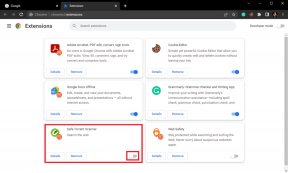4 greiti būdai, kaip pakeisti datos formatą „Google“ skaičiuoklėse
Įvairios / / April 03, 2023
Mokymasis naudotis skaičiuoklės yra nesibaigiantis procesas. Kuo daugiau jo naudojame, tuo daugiau nuorodų ir efektyvumo įsilaužimų atrandame. Neseniai radome keletą būdų, kaip pakeisti datos formatą „Google“ skaičiuoklėse. Jei dažnai susipainiojate, šis vadovas padės suprasti, kaip „Google“ saugo datas ir kaip jas formatuoti.
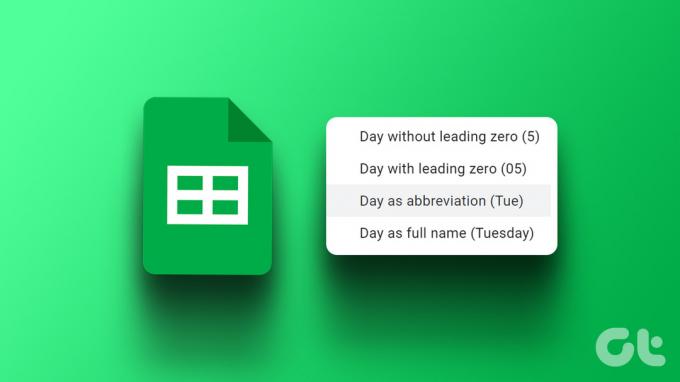
Lengviausias būdas pakeisti datos formatą „Google“ skaičiuoklėse yra pakeisti vietinį regioną. Tai padeda prisitaikyti prie gimtojo datos formato. Tačiau taip pat galite rankiniu būdu pakeisti datos formatą ir pritaikyti viską, kas susiję su juo. Be to, galite automatiškai konvertuoti datą į kitą pasirinkto stulpelio formatą.
Pradėkime ir išmokime visko, ko mums reikia. Pirmiausia panagrinėkime, kaip gali padėti regiono keitimas.
1. Pakeiskite lokalę, kad būtų naudojamas regioninis datos formatavimas
Taigi, jūs buvote išmokyti rašyti datas tam tikru formatu, bet „Google“ skaičiuoklės to nepriima. Tačiau tikėtina, kad jūsų „Google“ skaičiuoklės veikia pagal kito regiono nustatymus.
Todėl galite pakeisti skaičiuoklės lokalės regioną. Tai leis jai naudoti datos formatą, būdingą jūsų regionui. Štai kaip.
1 žingsnis: Atidarykite atitinkamą lapą „Google“ skaičiuoklėse ir spustelėkite Failas.
2 žingsnis: Pasirinkite Nustatymai.
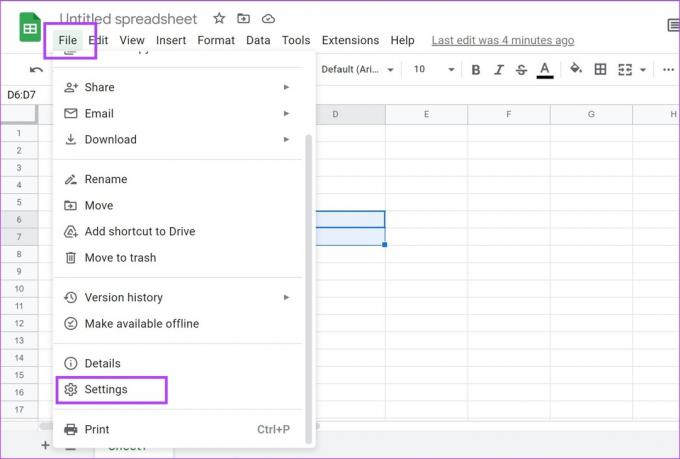
3 veiksmas: Spustelėkite Lokalės išskleidžiamąjį meniu.
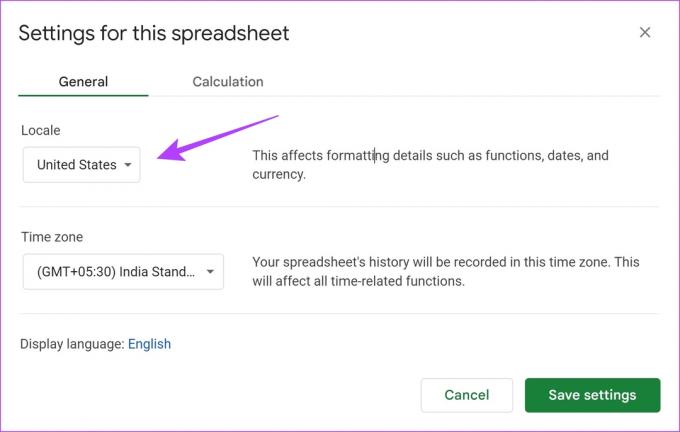
4 veiksmas: Pasirinkite regioną, kurį norite naudoti formate.
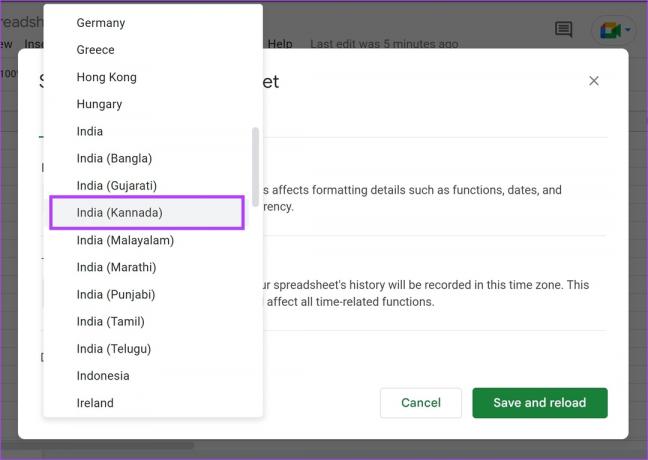
5 veiksmas: Galiausiai spustelėkite „Išsaugoti ir įkelti iš naujo“.
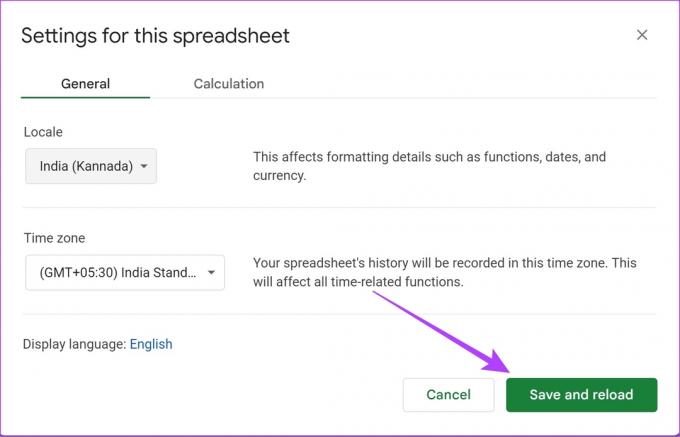
Viskas! Kitą kartą įvedus datą, ji bus priimta vietiniame regione naudojamu formatu.
Bet jei ieškote daugiau valdiklių, kad pakeistumėte datos formatą, peržiūrėkite kitą skyrių.
2. Rankiniu būdu pakeiskite datos formatą „Google“ skaičiuoklėse
Tai geriausias būdas pakeisti datos formatą „Google“ skaičiuoklėse, nes galite visiškai valdyti formatą. Galite padaryti jį taip, kaip norite, nepriklausomai nuo pasirinkto regiono. Pažiūrėkime, kaip galime rankiniu būdu tinkinti ir pakeisti datos formatą „Google“ skaičiuoklėse.
1 žingsnis: Atidarykite atitinkamą lapą ir įrankių juostoje spustelėkite parinktį Formatas.
2 žingsnis: Pasirinkite Skaičius > „Pasirinktinė data ir laikas“.
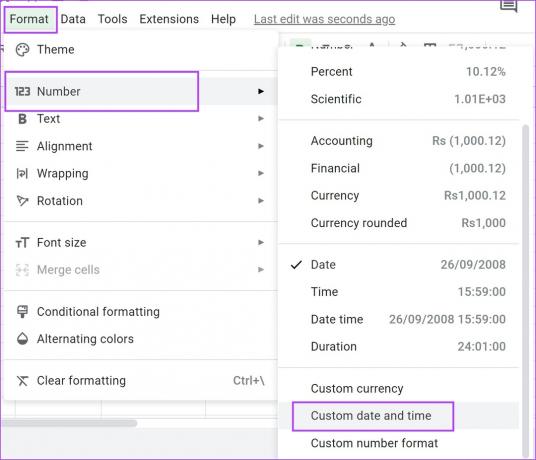
Pamatysite dabartinį datos formatą.
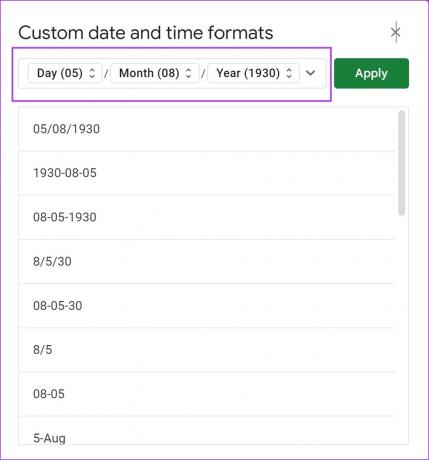
3 veiksmas: Iš parinkčių pasirinkite bet kurį datos formatą.
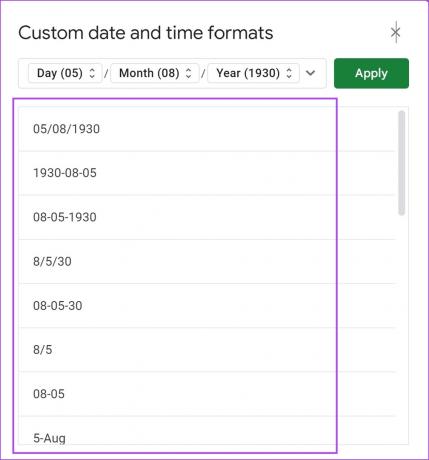
4 veiksmas: Spustelėkite Taikyti, kad išsaugotumėte pakeitimus.
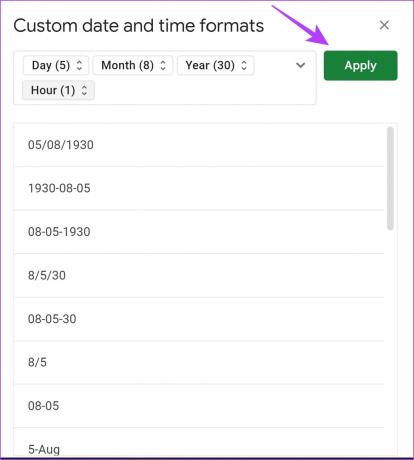
Tačiau, jei norite pakeisti atskirus datos elementus, štai kaip tai padaryti.
Kaip pakeisti atskirus datos elementus
1 žingsnis: Atidarykite atitinkamą lapą ir įrankių juostoje spustelėkite parinktį Formatas.
2 žingsnis: Pasirinkite Skaičius > „Pasirinktinė data ir laikas“.
3 veiksmas: Dabar spustelėkite elementą, kurį norite pakeisti.
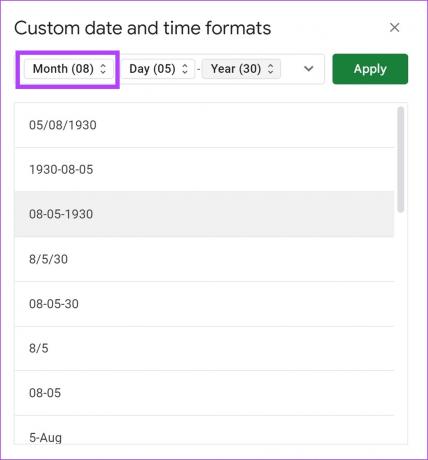
4 veiksmas: Pasirinkite elemento formatą. Tai pakeis tik to elemento formatą.
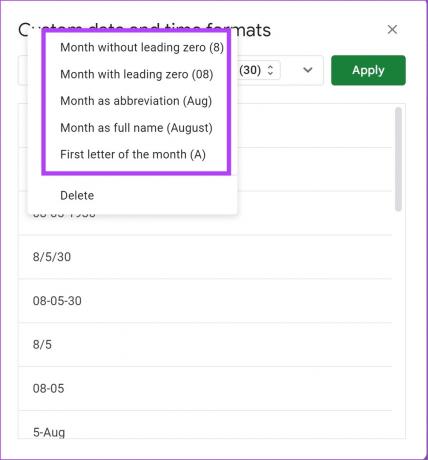
Nors parodėme, kaip galite keisti mėnesius, taip pat galite individualiai pakeisti datos dienas ir metus, kartodami aukščiau nurodytus veiksmus.
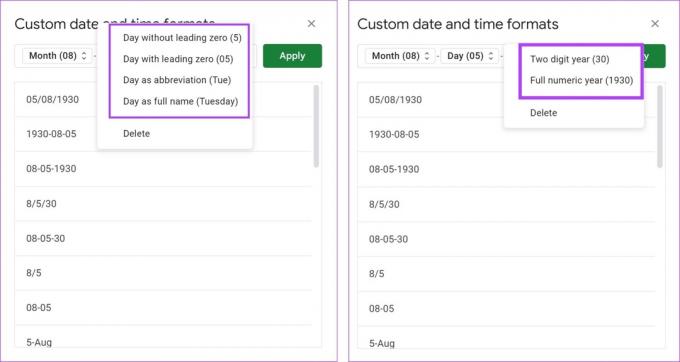
5 veiksmas: Spustelėkite Taikyti, kad išsaugotumėte pakeitimus.
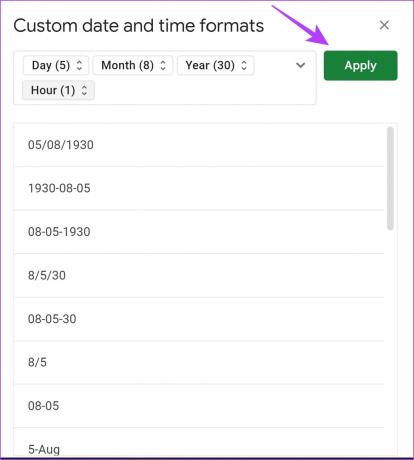
Bet jei vis dar nesate patenkinti ir norite rankiniu būdu pakeisti datos tvarką, pereikite prie kito skyriaus.
Kaip rankiniu būdu pakeisti datos tvarką
1 žingsnis: Atidarykite atitinkamą lapą ir įrankių juostoje spustelėkite parinktį Formatas.
2 žingsnis: Pasirinkite Skaičius > „Pasirinktinė data ir laikas“.
3 veiksmas: Spustelėkite kiekvieną datos elementą.
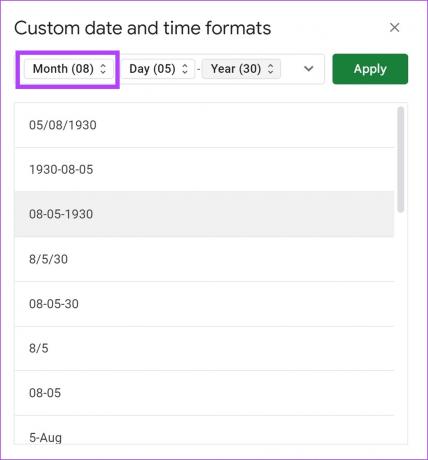
4 veiksmas: Spustelėkite Ištrinti.
Pakartokite procesą su visais trimis elementais, įsitikinkite, kad datos laukas yra visiškai tuščias, ir pašalinkite visus simbolius, pvz., „-“ ir „*“, naudodami grįžimo klavišą.
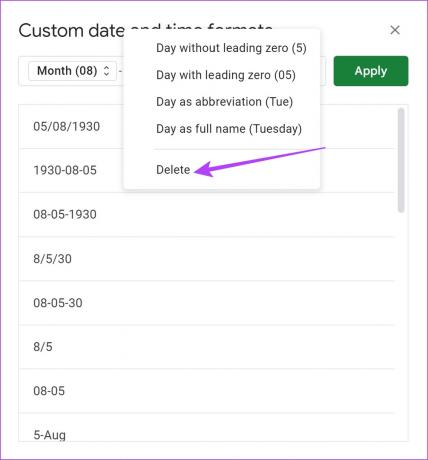
5 veiksmas: Dabar atidarykite išskleidžiamąjį meniu ir pasirinkite visus norimus elementus šioje tinkintoje datoje tokia tvarka, kokia norite.
Pavyzdžiui: jei noriu pirmiausia pamatyti dieną, spustelėsiu dieną, tada mėnesį ir metus. Baigę spustelėkite kiekvieną elementą, kad pakeistumėte, ir pasirinkite naują formatą, kaip parodyta ankstesniame skyriuje.
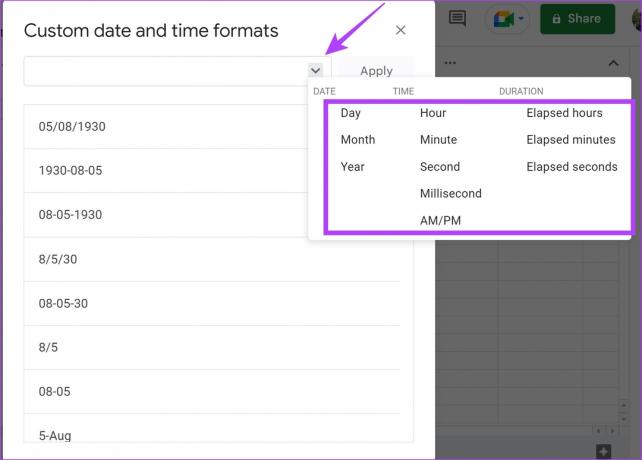
6 veiksmas: Spustelėkite Taikyti, kad išsaugotumėte pakeitimus.
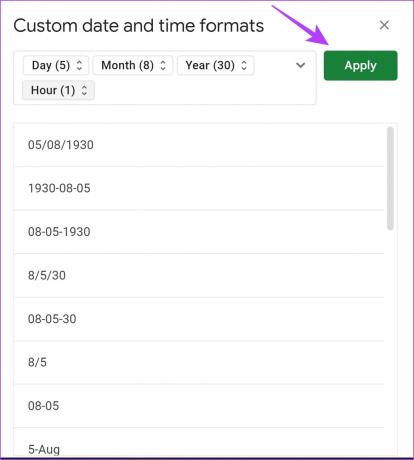
Tačiau, jei norite pakeisti tik kelių langelių datos formatą skaičiuoklėje, peržiūrėkite kitą skyrių.
3. Automatiškai pakeiskite datos formatą „Google“ skaičiuoklėse
Taigi, jūs dirbate su skaičiuokle, kurioje jau yra datų rinkinys, atitinkantis pasirinktą formatą „Google“ skaičiuoklėse. Tačiau, jei tiesiog norite greitai konvertuoti juos į kitą formatą, nekeisdami visuotinio datos formato „Google“ skaičiuoklėse, atlikite toliau nurodytus veiksmus.
1 žingsnis: Atidarykite atitinkamą lapą „Google“ skaičiuoklėse.
2 žingsnis: Įveskite datų seką „Google“ skaičiuoklių stulpelyje.
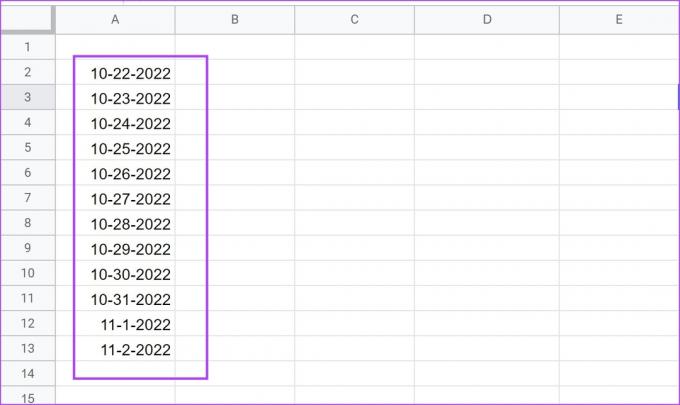
Dabar norime konvertuoti A stulpelio datas į formatą, kuriame mėnuo rodomas kaip tekstas, o likusi dalis lieka tokia pati. Taigi, galime naudoti formatą „DD-mmm-YYYY“.
Kaip manėme, kad „mmm“ teksto formatu reiškia mėnesį? Ten yra „Google“ parašytas datos žetonų vadovas. Galite jį patikrinti, kad suprastumėte, kaip įvesti datos formatą.
Norime, kad šios konvertuotos datos būtų B stulpelyje. Taigi B stulpelio langelyje, kuris atitinka datą A stulpelyje, turime įvesti šią formulę.
2 žingsnis: Įveskite formulę ir paspauskite klavišą Enter. Mūsų datos prasideda A stulpelio A2 langelyje, o šią formulę norime įvesti į atitinkamą langelį – B2 stulpelyje B.
=masyvo formulė (if((A2:A)<>"",tekstas (A2:A,"DD mmmm YYYY"),""))
Pastaba: atitinkamai pakeiskite formulę, ty „A2“ ir „A“ pakeiskite „A“ląstelė" kuriame prasideda datos ir ‘stulpelis„atitinkamai pradinių datų.
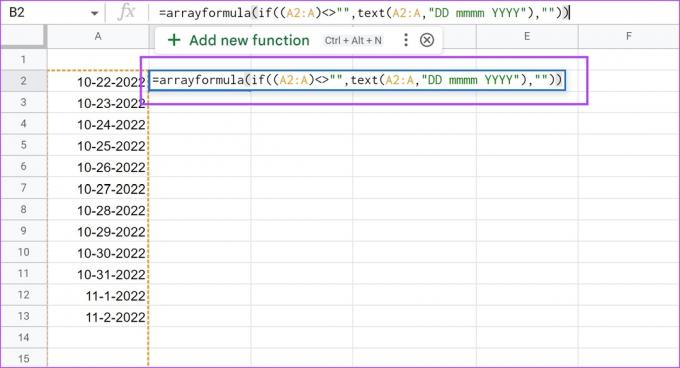
3 veiksmas: Dabar galite matyti, kad visos datos konvertuotos į kitą formatą.
Kai įvesite naują datą naujame A stulpelio langelyje, B stulpelyje ji bus automatiškai konvertuojama į formatą „DD-mmm-YYYY“.
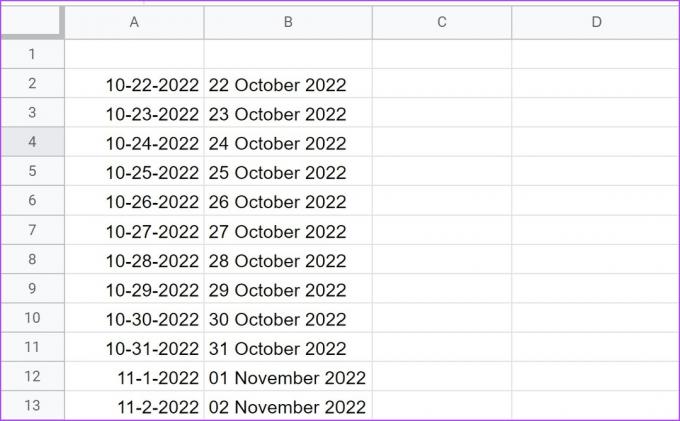
Tada pažiūrėkime, kaip konvertuoti datas, pateiktas teksto formatu, į atpažįstamą serijos numerį, naudojant funkciją DATEVALUE.
4. Norėdami konvertuoti datas į atitinkamą skaitinę reikšmę, naudokite DATEVALUE
Funkcija DATEVALUE konvertuoja datą, kuri saugoma kaip tekstas, į serijos numerį, kurį „Google“ skaičiuoklės atpažįsta kaip datą. Tai naudinga, kai norite konvertuoti datas į teksto formatą į skaitinę reikšmę, kuri padės atlikti skaičiavimus su datomis.
Viskas, ką jums reikia padaryti, tai įvesti toliau pateiktą formulę į naują langelį, kuriame norite, kad būtų konvertuota datos reikšmė.
=DATEVALUE(datos_eilutė)
Mūsų atveju data tekste yra langelyje A1, o konvertuotos datos reikšmės norime langelyje B1. B1 langelyje turime įvesti formulę „=DATEVALUE(A1)“. Taip pat galite tiesiogiai įvesti datos eilutę formulėje.
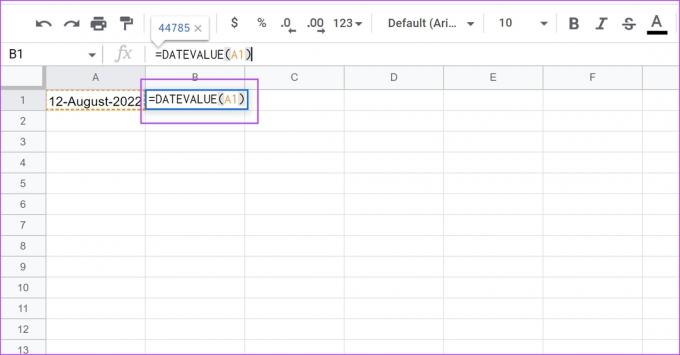
Štai kaip pakeisti datų formatą „Google“ skaičiuoklėse. Galiausiai pažiūrėkime, kaip galime išspręsti erzinančią problemą, kai „Google“ skaičiuoklės atpažįsta tekstą kaip datas.
Premija: kaip neleisti „Google“ skaičiuoklėms konvertuoti skaičių į datas
Kai įvedate bet kokį tekstą, kuris yra datos formato, „Google“ skaičiuoklės gali jį automatiškai laikyti data.
Bet jūs tiesiog norite, kad tai būtų paprastas tekstas arba skaičius. Be to, laikant tai data, langelis bus nesuderinamas su visomis formulėmis ir kitomis „Google“ skaičiuoklių operacijomis. Tačiau atkurti jį į paprastą tekstą yra gana paprasta. Štai kaip galime tai padaryti.
Kaip matote čia, mes ką tik įvedėme „11-1“, kuris gali būti bet koks. Tai gali būti žaidimo rezultatas arba nurodantis laikotarpį 11–13 val. dienos tvarkaraštyje. Ir kaip matote, kai pasirenku langelį „11-1“, „Google“ skaičiuoklės rodo jį datos formatu.
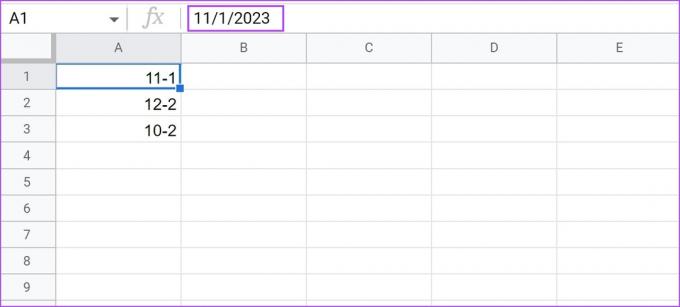
1 žingsnis: Pasirinkite ir pažymėkite visus langelius, kurie klaidingai laikomi data.
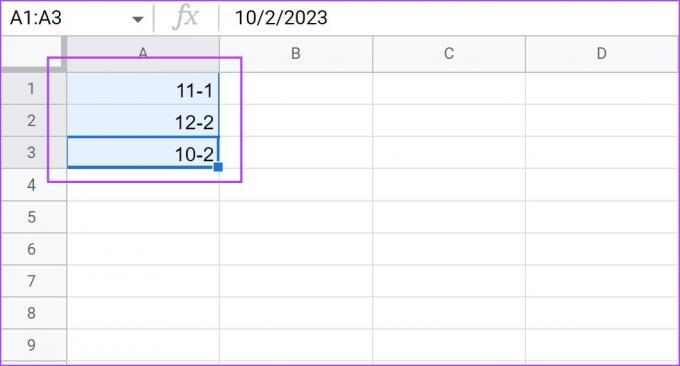
2 žingsnis: Spustelėkite Formatas > Skaičius ir pasirinkite Paprastas tekstas.
Bet kokie duomenys visuose pasirinktuose langeliuose nebus automatiškai konvertuojami į datas.
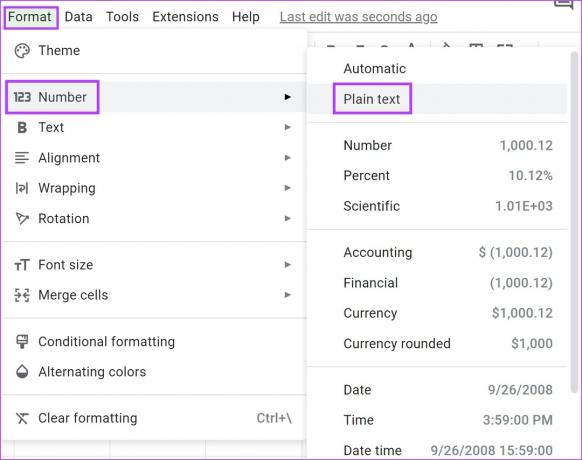
Na štai! Tai viskas, ką reikia žinoti, kaip pakeisti datos formatą „Google“ skaičiuoklėse. Šie metodai tikrai pravers, kai kitą kartą dirbsite su „Google“ skaičiuoklėmis. Tačiau, jei turite daugiau klausimų, peržiūrėkite toliau pateiktą DUK skyrių.
DUK apie datos formato keitimą „Google“ skaičiuoklėse
Ne, nustatymų pakeitimai bus taikomi tik konkrečiai skaičiuoklei, su kuria dirbate.
Galite įvesti funkciją TODAY() langelyje ir ji grąžins dabartinę datą. Taip pat galite peržiūrėti šį vadovą, kad sužinotumėte kaip automatiškai pridėti datas „Google“ skaičiuoklėse.
Lengvai konvertuokite datas
Vertiname iš anksto nustatytus datos formatus, kuriuos teikia „Google“ skaičiuoklės. Taigi tai leidžia lengvai pakeisti datos formatus „Google“ skaičiuoklėse. Tačiau manome, kad skaičiuoklės turi aukštą mokymosi kreivę. Tačiau atsižvelgiant į kilimą AI produktai Pastaruoju metu galime tikėtis intuityvesnio ir paprastesnio skaičiuoklės įrankio!
Taip pat galite peržiūrėti kitą naudingą vadovą naudoti sąlyginį formatavimą „Google“ skaičiuoklėse.
Paskutinį kartą atnaujinta 2023 m. kovo 14 d
Aukščiau pateiktame straipsnyje gali būti filialų nuorodų, kurios padeda palaikyti „Guiding Tech“. Tačiau tai neturi įtakos mūsų redakciniam vientisumui. Turinys išlieka nešališkas ir autentiškas.